El sitio oficial de GIMP es http://www.gimp.org.es/, donde podremos encontrar todo tipo de información útil: manuales, foros, tutoriales,... y por supuesto una zona donde descargar el programa.
La última versión estable es la 2.8, aunque nosotro utilizaremos la versión 2.6 (que es la que está instalada en el aula de informática).
La caja de herramientas
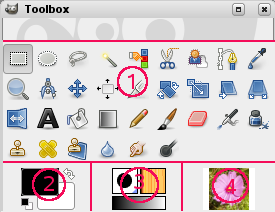
1. Iconos de herramienta: Estos iconos activan herramientas que sirven a una variedad de propósitos: seleccionar partes de imágenes, pintar sobre ellas, transformarlas, etc.
2. Colores de frente/fondo: Las áreas de color muestran los colores de frente y fondo actuales de GIMP, los cuales entran en juego en numerosas operaciones. Al pulsar con el ratón sobre cualquiera de los dos aparece un diálogo de selección de color, que permite cambiarlo a un color diferente. Si hace clic sobre la flecha de dos puntas, los dos colores se intercambian. Y si pulsa con el ratón sobre el pequeño símbolo de la esquina inferior izquierda, los colores se restablecen a blanco y negro.
3. Pincel/patrón/degradado: Estos símbolos muestran las selecciones actuales de GIMP para: el Aerógrafo, usado por todas las herramientas que permiten pintar sobre la imagen (“pintar” incluye operaciones como eliminar y emborronar) para los Patrones que se usa para rellenar áreas seleccionadas de una imagen; y para Degradados, que se utilizan en operaciones que requieren una suave variación del rango de colores. Al pulsar con el ratón sobre cualquiera de estos símbolos aparece una ventana de diálogo que le permite cambiarlo.
4. Imagen activa: En GIMP, se puede trabajar con muchas imágenes a la vez, pero, sólo una de ellas es la “imagen activa”. Aquí puede encontrar una representación en miniatura de la imagen activa. Al pulsar sobre ella aparece un diálogo con una lista con todas las imágenes abiertas, que permite seleccionar una para convertirla en la imagen activa. También se puede pulsar sobre la ventana de la imagen para activarla.
No hay comentarios:
Publicar un comentario